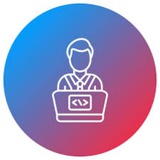🔵 عنوان مقاله
Debugging "No Tests Found" Errors in Playwright: A Comprehensive Guide
🟢 خلاصه مقاله:
راهنمای Marius Besel نشان میدهد که خطای “No Tests Found” در Playwright معمولاً به دلیل کشفنشدن فایلهای تست یا حذفشدن آنها توسط الگوها و فیلترها رخ میدهد. او تأکید میکند ابتدا نامگذاری و محل فایلها را بررسی کنید: Playwright بهطور پیشفرض در testDir (مثلاً tests) بهدنبال *.spec.* یا *.test.* میگردد و هر تغییری در testMatch/testIgnore یا اجرای دستور در مسیر اشتباه میتواند کشف را از کار بیندازد. سپس فیلترها و پروژهها را چک کنید: پارامترهایی مثل --grep، --grep-invert، --project یا دادن مسیری که تستی در آن نیست، ممکن است همه چیز را حذف کند؛ استفاده از --list کمک میکند بفهمید دقیقاً چه تستهایی شناسایی میشوند. در ساختارهای monorepo، چندین فایل playwright.config و اسکریپتهای workspace میتوانند Playwright را به دایرکتوریهای نادرست ببرند.
برای TypeScript، مشکلات outDir، تفاوت ESM/CJS، و تنظیمات include/exclude در tsconfig میتواند مانع کشف تستها شود؛ همتراز کردن testDir با tsconfig، پرهیز از تزاحم فرایندهای جداگانه ترنسپایل، و یکنواختکردن تنظیمات ماژول معمولاً مشکل را حل میکند. تفاوت محیطها نیز مهم است: حساسیت به حروف در Linux، مسیرها و متغیرهای محیطی در CI، و ناهمخوانی نسخهها میتوانند باعث بروز خطا شوند. جمعبندی او یک چکلیست عملی است: نامگذاری/محل فایلها، تنظیمات testDir/testMatch/testIgnore، فیلترها و پروژهها، تنظیمات TypeScript/ماژول، و یکسانسازی محیط محلی و CI—با این مراحل، پیام “No Tests Found” بهسادگی برطرف میشود.
#Playwright #Testing #Debugging #JavaScript #TypeScript #E2E #CI #TestAutomation
🟣لینک مقاله:
https://cur.at/irqt94X?m=web
➖➖➖➖➖➖➖➖
👑 @software_Labdon
Debugging "No Tests Found" Errors in Playwright: A Comprehensive Guide
🟢 خلاصه مقاله:
راهنمای Marius Besel نشان میدهد که خطای “No Tests Found” در Playwright معمولاً به دلیل کشفنشدن فایلهای تست یا حذفشدن آنها توسط الگوها و فیلترها رخ میدهد. او تأکید میکند ابتدا نامگذاری و محل فایلها را بررسی کنید: Playwright بهطور پیشفرض در testDir (مثلاً tests) بهدنبال *.spec.* یا *.test.* میگردد و هر تغییری در testMatch/testIgnore یا اجرای دستور در مسیر اشتباه میتواند کشف را از کار بیندازد. سپس فیلترها و پروژهها را چک کنید: پارامترهایی مثل --grep، --grep-invert، --project یا دادن مسیری که تستی در آن نیست، ممکن است همه چیز را حذف کند؛ استفاده از --list کمک میکند بفهمید دقیقاً چه تستهایی شناسایی میشوند. در ساختارهای monorepo، چندین فایل playwright.config و اسکریپتهای workspace میتوانند Playwright را به دایرکتوریهای نادرست ببرند.
برای TypeScript، مشکلات outDir، تفاوت ESM/CJS، و تنظیمات include/exclude در tsconfig میتواند مانع کشف تستها شود؛ همتراز کردن testDir با tsconfig، پرهیز از تزاحم فرایندهای جداگانه ترنسپایل، و یکنواختکردن تنظیمات ماژول معمولاً مشکل را حل میکند. تفاوت محیطها نیز مهم است: حساسیت به حروف در Linux، مسیرها و متغیرهای محیطی در CI، و ناهمخوانی نسخهها میتوانند باعث بروز خطا شوند. جمعبندی او یک چکلیست عملی است: نامگذاری/محل فایلها، تنظیمات testDir/testMatch/testIgnore، فیلترها و پروژهها، تنظیمات TypeScript/ماژول، و یکسانسازی محیط محلی و CI—با این مراحل، پیام “No Tests Found” بهسادگی برطرف میشود.
#Playwright #Testing #Debugging #JavaScript #TypeScript #E2E #CI #TestAutomation
🟣لینک مقاله:
https://cur.at/irqt94X?m=web
➖➖➖➖➖➖➖➖
👑 @software_Labdon
Medium
Debugging “No Tests Found” Errors in Playwright: A Comprehensive Guide
When working with Playwright for end-to-end testing, few things are more frustrating than encountering the dreaded “No tests found” error…
🔵 عنوان مقاله
How to Use Browser Developer Tools
🟢 خلاصه مقاله:
ابزارهای توسعهدهنده مرورگر در Chrome و Firefox برای دیباگ، تست و درک رفتار وباپلیکیشنها حیاتیاند و دسترسی فوری به DOM، استایلها، ترافیک شبکه، کارایی و فضای ذخیرهسازی برنامه میدهند. Daniel Knott در یک ویدئوی ۱۷ دقیقهای مروری فشرده و کاربردی ارائه میکند که برای شروع سریع یا مرور منظم قابلیتها بسیار مفید است. در کار روزمره، پنل Elements برای بررسی و ویرایش زنده HTML/CSS، Console برای لاگگیری و اجرای اسکریپتهای کوتاه، Network برای رصد درخواستها و شبیهسازی شبکه کند، و Device Mode برای تست ریسپانسیو بهکار میآید. برای تحلیل عمیقتر، Performance برای پروفایلینگ، Sources برای دیباگ مرحلهبهمرحله، Application برای مشاهده cookies و localStorage/IndexedDB و Lighthouse برای ممیزی عملکرد و دسترسپذیری مفیدند. شروع کار ساده است: DevTools را با F12 یا Cmd/Ctrl+Shift+I باز کنید، پنلها را امتحان کنید، breakpoint بگذارید و شبکه کند را شبیهسازی کنید؛ این مهارتها دیباگ را سریعتر و کیفیت را بالاتر میبرند.
#DevTools #Chrome #Firefox #WebDevelopment #Debugging #Frontend #Performance
🟣لینک مقاله:
https://cur.at/vsX39bm?m=web
➖➖➖➖➖➖➖➖
👑 @software_Labdon
How to Use Browser Developer Tools
🟢 خلاصه مقاله:
ابزارهای توسعهدهنده مرورگر در Chrome و Firefox برای دیباگ، تست و درک رفتار وباپلیکیشنها حیاتیاند و دسترسی فوری به DOM، استایلها، ترافیک شبکه، کارایی و فضای ذخیرهسازی برنامه میدهند. Daniel Knott در یک ویدئوی ۱۷ دقیقهای مروری فشرده و کاربردی ارائه میکند که برای شروع سریع یا مرور منظم قابلیتها بسیار مفید است. در کار روزمره، پنل Elements برای بررسی و ویرایش زنده HTML/CSS، Console برای لاگگیری و اجرای اسکریپتهای کوتاه، Network برای رصد درخواستها و شبیهسازی شبکه کند، و Device Mode برای تست ریسپانسیو بهکار میآید. برای تحلیل عمیقتر، Performance برای پروفایلینگ، Sources برای دیباگ مرحلهبهمرحله، Application برای مشاهده cookies و localStorage/IndexedDB و Lighthouse برای ممیزی عملکرد و دسترسپذیری مفیدند. شروع کار ساده است: DevTools را با F12 یا Cmd/Ctrl+Shift+I باز کنید، پنلها را امتحان کنید، breakpoint بگذارید و شبکه کند را شبیهسازی کنید؛ این مهارتها دیباگ را سریعتر و کیفیت را بالاتر میبرند.
#DevTools #Chrome #Firefox #WebDevelopment #Debugging #Frontend #Performance
🟣لینک مقاله:
https://cur.at/vsX39bm?m=web
➖➖➖➖➖➖➖➖
👑 @software_Labdon
YouTube
How to Use Browser Developer Tools
Step up your software testing game with the powerful Developer Tools built into Chrome and Firefox browsers! These tools are essential for testers to debug, analyze, and optimize web applications effectively. Whether you're performing functional testing,…
🔵 عنوان مقاله
Chrome DevTools MCP: Automated Test, Debug and Performance Analysis with AI
🟢 خلاصه مقاله:
Chrome DevTools MCP که توسط Google عرضه شده، امکان میدهد AI agents کارهای رایج DevTools مثل اجرای تست، دیباگ و تحلیل عملکرد را بهصورت خودکار انجام دهند. این ابزار با دسترسی به لاگها، شبکه، DOM و خطاها در زمان اجرا، به عامل اجازه میدهد سناریوهای تست را اجرا کند، مشکلات را ردیابی و اصلاح کند و دوباره تستها را اجرا کند تا تغییرات را تأیید کند. ویدیوی ۱۸ دقیقهای Karthik K.K. نشان میدهد چگونه یک عامل با استفاده از Chrome DevTools MCP میتواند یک تست ناکام را عیبیابی کند، از جزئیات کنسول و شبکه کمک بگیرد، Breakpoint بگذارد و بهصورت تکرارشونده مشکل را حل کند. نتیجه برای تیمها، چرخه بازخورد سریعتر، کاهش تستهای شکننده و کشف زودهنگام مسائل عملکردی است، در حالیکه بازبینی انسانی همچنان نقش اصلی دارد.
#ChromeDevTools #MCP #AIAgents #TestAutomation #Debugging #WebPerformance #DevTools #Google
🟣لینک مقاله:
https://cur.at/TAISOHS?m=web
➖➖➖➖➖➖➖➖
👑 @software_Labdon
Chrome DevTools MCP: Automated Test, Debug and Performance Analysis with AI
🟢 خلاصه مقاله:
Chrome DevTools MCP که توسط Google عرضه شده، امکان میدهد AI agents کارهای رایج DevTools مثل اجرای تست، دیباگ و تحلیل عملکرد را بهصورت خودکار انجام دهند. این ابزار با دسترسی به لاگها، شبکه، DOM و خطاها در زمان اجرا، به عامل اجازه میدهد سناریوهای تست را اجرا کند، مشکلات را ردیابی و اصلاح کند و دوباره تستها را اجرا کند تا تغییرات را تأیید کند. ویدیوی ۱۸ دقیقهای Karthik K.K. نشان میدهد چگونه یک عامل با استفاده از Chrome DevTools MCP میتواند یک تست ناکام را عیبیابی کند، از جزئیات کنسول و شبکه کمک بگیرد، Breakpoint بگذارد و بهصورت تکرارشونده مشکل را حل کند. نتیجه برای تیمها، چرخه بازخورد سریعتر، کاهش تستهای شکننده و کشف زودهنگام مسائل عملکردی است، در حالیکه بازبینی انسانی همچنان نقش اصلی دارد.
#ChromeDevTools #MCP #AIAgents #TestAutomation #Debugging #WebPerformance #DevTools #Google
🟣لینک مقاله:
https://cur.at/TAISOHS?m=web
➖➖➖➖➖➖➖➖
👑 @software_Labdon
YouTube
Chrome DevTools MCP: Automated Test, Debug and Performance Analysis with AI
In this video, we explore the Chrome DevTools Model Context Protocol (MCP) server and how it enables AI coding assistants to debug web applications directly in Chrome.
What you'll learn:
How Chrome DevTools MCP works with AI agents
Fixing code issues and…
What you'll learn:
How Chrome DevTools MCP works with AI agents
Fixing code issues and…